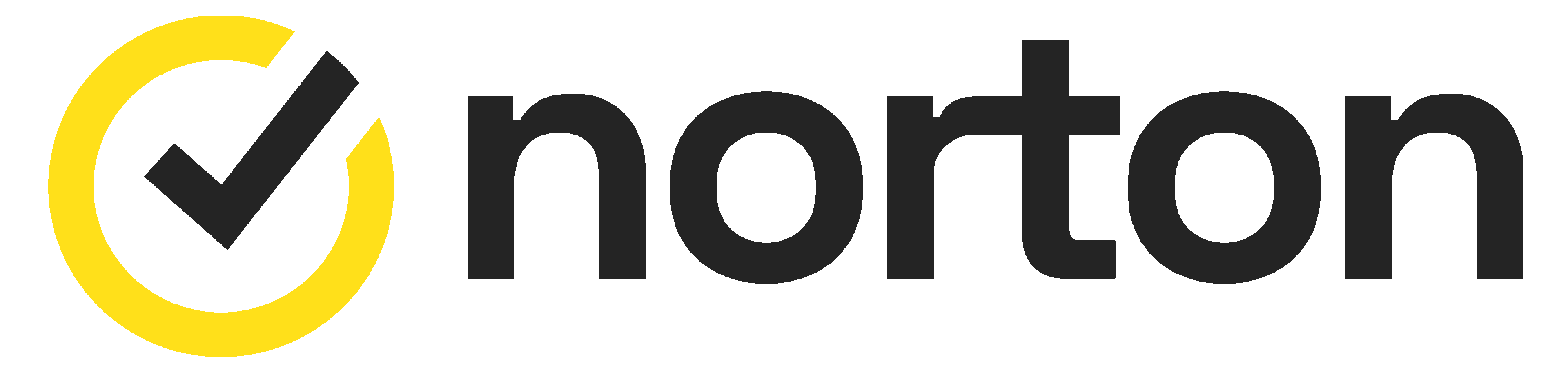Cómo eliminar un virus de un teléfono Android en 6 pasos
¿Tu teléfono se ralentiza o se sobrecalienta? Un comportamiento inusual podría ser una señal de que tienes un virus. Aprenda a eliminar virus de su Android y descubra cómo Norton puede ayudar a evitar que los intentos de estafa y el malware roben su información o dinero.
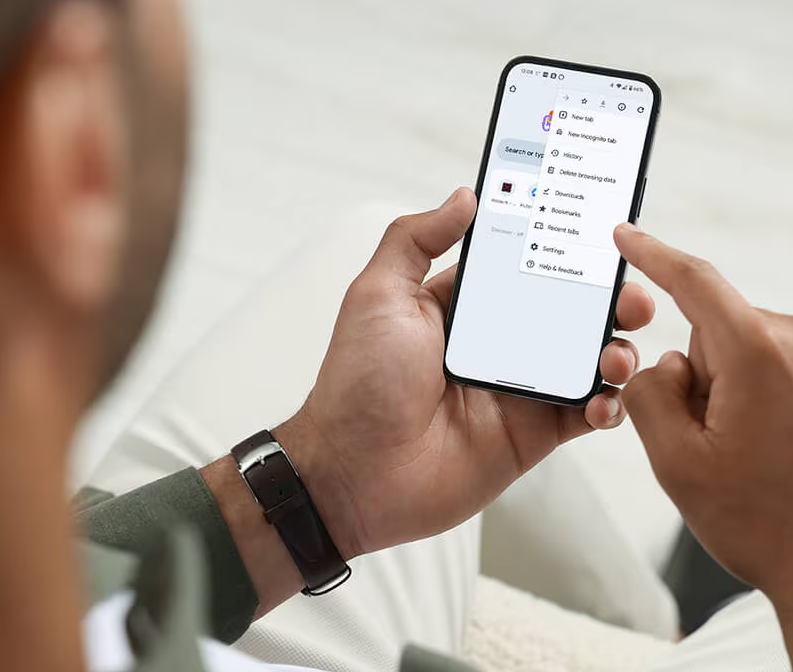
Esta guía paso a paso le mostrará cómo eliminar virus. Además, aprenderá algunas señales de advertencia de una infección y consejos para ayudar a mantener su teléfono o tableta a salvo del malware.
1. Ejecute un análisis antivirus
Para ejecutar un análisis antivirus, abra el antivirus, haga clic en el botón Análisis y siga las instrucciones que aparecen en pantalla. Algunos programas antivirus le permiten programar análisis regulares, mientras que otros ofrecen protección en tiempo real. Un buen antivirus te ayudará a eliminar cualquier virus de tu dispositivo.
2. Borra la caché y las cookies
Si su teléfono tiene malware, debe borrar la caché y las cookies de su navegador. Esto puede ayudar a eliminar archivos maliciosos ocultos o datos que el malware podría usar para operar.
- Abre Google Chrome.
- Toca el menú de tres puntos en la esquina superior derecha.
- Selecciona Eliminar datos de navegación.
- Selecciona Todo el tiempo en el menú desplegable y, a continuación, selecciona Eliminar datos en la esquina inferior derecha.
3. Reinicia tu dispositivo en modo seguro
Reiniciar el dispositivo en modo seguro, una versión reducida del sistema operativo que se utiliza para solucionar problemas, desactiva las aplicaciones de terceros (las que has instalado tú mismo) y evita que accedan a funciones como la cámara o los mapas. Esto puede evitar que el malware, como el spyware, se ejecute a través de esas aplicaciones mientras intenta eliminarlo.
A continuación, te explicamos cómo reiniciar tu dispositivo Android en modo seguro:
- Mantenga presionado el botón de encendido en el costado de su dispositivo.
- Mantenga presionado el botón Apagar en su pantalla.
- Presione OK para confirmar que desea ingresar al modo seguro.
Si su teléfono se comporta normalmente en modo seguro, podría indicar que el malware está oculto en una aplicación de terceros. Los signos de malware incluyen rendimiento lento, sobrecalentamiento o aplicaciones que se abren y cierran repentinamente.
4. Eliminar aplicaciones y archivos infectados
Busca archivos desconocidos o aplicaciones que no reconozcas: elimina todo lo que sea sospechoso. Para eliminar una app, mantenla presionada hasta que comience a temblar y luego toca desinstalar.
- Permisos inusuales: Comprueba los permisos de tu aplicación y pregúntate si realmente los has concedido. Si una aplicación tiene acceso que no recuerdas haber aprobado, considera quitarla.
- Aplicaciones duplicadas: si ves dos aplicaciones con el mismo nombre e icono, es posible que una sea falsa. Elimínelos a ambos y vuelva a descargar una versión confiable de la tienda oficial de Google Play.
- Fuentes no oficiales: las aplicaciones descargadas de sitios web no verificados tienen más probabilidades de contener malware. Busca aplicaciones que no hayas instalado desde el sitio web oficial de un desarrollador o desde Google Play Store.
- Opiniones negativas de los usuarios: Comprueba las opiniones de los clientes para ver si otras personas han denunciado malware. Si es así, desinstala la aplicación.
- Diseño inusual: las aplicaciones con diseños extraños, funciones rotas o que imitan a otras pueden ser suplantadas. Es más probable que contengan malware, por lo que es mejor eliminarlos.
Después de verificar si tiene aplicaciones sospechosas, continúe con sus archivos. Puedes revisar tus archivos con la aplicación Archivos integrada de Google para explorar las carpetas del sistema.
Si encuentra archivos sospechosos, búsquelos antes de eliminarlos, ya que eliminar archivos vitales podría causar problemas adicionales para su teléfono. Si no está seguro de si un archivo es malware o un archivo crucial del sistema, es mejor usar un software antivirus dedicado, como Norton Mobile Security, que lo ayudará a identificar y eliminar los archivos dañinos por usted.
5. Activar Google Play Protect
Google Play Protect te proporciona una capa adicional gratuita de protección contra el malware engañoso. Es un sistema de defensa incorporado que escanea las aplicaciones y le advierte si algo parece sospechoso. En primer lugar, podría ayudarlo a evitar la instalación de aplicaciones peligrosas.
Obtenga Norton Mobile Security
A continuación, te indicamos cómo activar Google Play Protect:
- Abre Google Play y selecciona el icono de tu perfil en la esquina superior derecha.
- Selecciona Play Protect y, a continuación, el icono de engranaje en la esquina superior derecha.
- Activa Analizar aplicaciones con Play Protect y Mejorar la detección de aplicaciones dañinas.
Al habilitar “Mejorar la detección de aplicaciones dañinas”, se analizarán las aplicaciones descargadas directamente de los sitios web. Si bien esta función agrega una capa adicional de protección, sigue siendo esencial verificar al desarrollador y asegurarse de que está descargando aplicaciones de su sitio web oficial.
6. Realiza una comprobación de seguridad de la cuenta de Google
Esto es lo que debes revisar durante la verificación de seguridad de Google:
- Contraseñas guardadas: si usas Google Password Manager, revisa tus contraseñas para ver si alguna es débil o está comprometida. Cámbialas por contraseñas seguras y únicas para mantener tus contraseñas seguras.
- Dispositivos que han iniciado sesión: Revisa los dispositivos conectados a tu cuenta de Google. Si encuentras un dispositivo no autorizado, elimínalo inmediatamente y actualiza la contraseña de tu cuenta.
- Actividad de seguridad: comprueba si hay alguna actividad inusual, como intentos de inicio de sesión desde lugares que no reconoces. Esto podría ser una señal de que su cuenta se ha visto comprometida a través de malware o una violación de datos.
- Autenticación de dos factores: habilite la autenticación de dos factores (2FA) para agregar una capa adicional de seguridad, protegiéndolo de la apropiación de cuentas. Esto hace que sea mucho más difícil para los piratas informáticos acceder a su cuenta, incluso si tienen su contraseña.
- Aplicaciones de terceros: revisa las aplicaciones que tienen acceso a tu cuenta de Google. Si no reconoce ninguno o no los ha usado por un tiempo, revoque su acceso para evitar la recopilación de datos no deseada.
Último recurso: restablecimiento de fábrica de su dispositivo
A continuación, te explicamos cómo restablecer los valores de fábrica de tu teléfono Android:
- Abra Configuración, desplácese hacia abajo y toque Sistema.
- Desplázate hacia abajo hasta la parte inferior y selecciona Opciones de restablecimiento.
- Seleccione Borrar todos los datos (restablecimiento de fábrica).
Señales de que tu teléfono Android puede tener malware
Si su teléfono se sobrecalienta o funciona lentamente, o su batería se agota rápidamente, es posible que tenga malware. Actúe de inmediato para evitar que los piratas informáticos recopilen sus datos o encripten sus archivos y los retengan para pedir un rescate.
Estas son algunas señales de que tu dispositivo Android tiene malware:
- Su dispositivo se comporta de manera extraña: la ralentización del teléfono, el sobrecalentamiento o el agotamiento rápido de la batería podrían ser signos de que el malware está ejerciendo una presión excesiva sobre su dispositivo. Querrá restablecer su teléfono en modo seguro para averiguar si una aplicación está causando esto.
- Está recibiendo demasiados anuncios emergentes: ver demasiados anuncios emergentes puede ser una señal de que su teléfono tiene un tipo específico de malware conocido como adware. El adware puede recopilar su información, venderla a otras empresas y bombardearlo con anuncios molestos.
- Tu teléfono tiene aplicaciones no reconocidas: Mira tu lista de aplicaciones para ver si tienes alguna aplicación que no recuerdes haber instalado tú mismo. Estos podrían ser malware que se coló en su teléfono y se autoinstaló sin que usted lo supiera.
- Tiene un uso de datos inusualmente alto: un aumento repentino en el uso de datos podría ser una señal de que el malware está enviando información desde su dispositivo a los ciberdelincuentes. Verifica tu uso de datos en la configuración de tu teléfono o en tu factura (si tienes límites de datos) y desconéctate de Internet si algo parece estar mal.
- Está recibiendo mensajes no solicitados: esto podría significar que el malware de su dispositivo ya ha compartido algunos de sus datos personales con los ciberdelincuentes. Los mensajes no solicitados podrían ser parte de ataques de smishing para engañarlo y hacer que revele información más confidencial.
- Tu teléfono está enviando mensajes: algunos programas maliciosos pueden acceder a la aplicación de mensajería de tu teléfono y enviar mensajes de texto a tus contactos. Si alguien te pregunta sobre mensajes extraños provenientes de tu número, podría ser una señal de que tu dispositivo está comprometido.
Consejos para ayudar a proteger tu dispositivo Android contra el malware
La forma más fácil de ayudar a proteger su dispositivo Android del malware es instalar una solución antivirus sólida. También puede aumentar su protección actualizando su software, evitando enlaces sospechosos y utilizando contraseñas seguras.
Estos son algunos consejos para proteger tu dispositivo Android:
- Use software antivirus: Un buen software antivirus, como Norton Mobile Security para Android, puede ayudar a mantener su teléfono seguro. También le evita tener que eliminar el malware manualmente.
- Mantenga el software actualizado: el software obsoleto puede estar lleno de exploits que los piratas informáticos usan para acceder a su teléfono. La actualización del software le brinda la mejor oportunidad de evitar estas debilidades.
- No hagas clic en enlaces sospechosos: Los enlaces sospechosos pueden conducir a sitios web no seguros, que podrían instalar automáticamente malware en tu dispositivo. Evita los enlaces en los mensajes no solicitados, ya sea que los recibas por mensaje de texto, correo electrónico o redes sociales.
- Usa contraseñas seguras: Crea contraseñas seguras para cada cuenta a fin de reducir las posibilidades de que te roben la cuenta. Haz que la contraseña de cada cuenta sea única, ya que la reutilización de contraseñas te hace vulnerable a los ataques de fuerza bruta.
- Evite las aplicaciones que no sean de confianza: Instale aplicaciones solo desde Google Play Store o directamente desde el sitio web de un desarrollador de confianza.
- Evita rootear tu teléfono: El rooting elimina las restricciones integradas del sistema operativo, lo que permite una personalización más profunda, pero también debilita la seguridad de tu Android.
- Evite las conexiones Wi-Fi inseguras: Las conexiones Wi-Fi públicas suelen ser menos seguras que las privadas. Para proteger tu conexión a Internet cuando utilices una red Wi-Fi pública, utiliza una VPN para el cifrado. Esto ayuda a protegerlo de los piratas informáticos que realizan ataques de intermediario en la red.
¿Qué pueden hacer los virus y otros programas maliciosos a tu teléfono Android?
El malware y los virus pueden robar su información confidencial, infiltrarse en su dispositivo para instalar aún más malware y cifrar sus archivos para mantenerlos como rehenes. En casos extremos, el malware puede incluso borrar su sistema, dejando su dispositivo inutilizable.
En última instancia, la mayoría de los ciberdelincuentes crean malware para ganar dinero. Intentarán extorsionarte directamente, vender tu información personal en la web oscura o incluso robar tu identidad. Es por eso que es crucial eliminar cualquier virus de su Android antes de que pueda causar estragos en su vida digital.
Mantén tu teléfono Android a salvo del malware
Los teléfonos son los principales objetivos del malware porque almacenan muchos datos personales. ¡Piensa en toda la información que confías a tu teléfono!
Read More
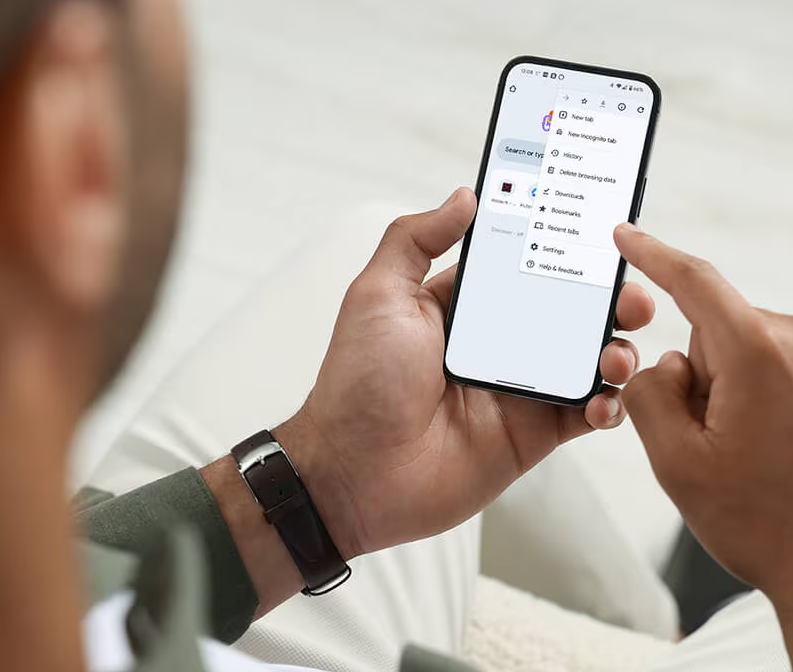
How to remove a virus from an Android phone in 6 steps
How to remove a virus from an Android phone in 6 steps Is your phone slowing down or overheating? Unusual behavior could be a sign

Ransomware statistics: Facts and trends for 2025
Ransomware statistics: Facts and trends for 2025 Ransomware is an ever-growing threat to businesses, organizations, and individuals everywhere. The more you know about this cyber-menace,